Cara Mengurutkan Data Di Excel Secara Otomatis Dengan Tabel
Data yang tersusun memakai format tabel pada Microsoft Excel sanggup diurutkan lebih gampang dari pada data dalam range standar. Dengan memakai tabel, pengguna sanggup mengurutkan seluruh tabel berdasarkan kolom tertentu dan kolom lain mengikuti urutannya. Berikut cara mengurutkan data di Excel secara otomatis dengan memakai format tabel.
Artikel terkait: Cara Membuat Tabel di Excel dengan Table Tools dan Contohnya
Untuk mengurutkan data dalam format tabel dipakai fitur Filter Button pada header tabel yang dibuat.
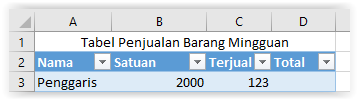
Tutorial kali ini membahas cara mengurutkan data berdasarkan aksara dan berdasarkan angka.
A. Cara Mengurutkan Data Excel Menurut Abjad
Untuk mengurutkan data excel berdasarkan abjad, terdapat 2 jenis urutan data yaitu:
-
Sort A-Z (Ascending)
Data diurutkan dari huruf A ke Z, misalkan A, AAB, AB, ABA, ABC, dst.
-
Sort Z-A (Descending)
Data diurutkan dari huruf Z ke A, misalkan ABC, ABA, AB, AAB, A, dst.
Misalkan akan diurutkan “Nama Barang” berdasarkan aksara dari data tabel Excel stok barang suatu toko buku ialah sebagai berikut,
Berikut langkah-langkah yang dilakukan
- Klik Filter Button pada header Nama Barang (memuat data teks)
- Pilih metode urutan yang diharapkan
- Sort A-Z
- Sort Z-A
- Selesai
Ilustrasi mengurutkan data Excel berdasarkan aksara A-Z,
Untuk mengurutkan data berdasarkan aksara Z-A, anda tinggal menentukan Sort Z-A.
B. Cara Mengurutkan Data Excel Berdasarkan Angka
Untuk mengurutkan data Excel berdasarkan angka, terdapat 2 jenis urutan data yaitu:
-
Sort Smallest to Largest
Data diurutkan dari kecil ke besar, misalkan 1, 2 ,4 ,8, 16, dst.
-
Sort Largest to Smallest
Data diurutkan dari besar ke kecil, misalkan 16, 8, 4, 2, 1, dst.
Misalkan akan diurutkan data berdasarkan angka dari kolom “Ketersediaan” pada tabel excel stok barang di atas. Dari tabel sanggup kita urut data berdasarkan angka dengan langkah-langkah berikut,
- Klik Filter Button pada header Ketersediaan
- Pilih metode urutan yang diharapkan
- Sort Smallest to Largest
- Sort Largest to Smallest
- Selesai
Ilustrasi mengurutkan data excel berdasarkan angka dari kecil ke besar.
Untuk mengurutkan data Excel dari besar ke kecil, anda tinggal menentukan Sort Largest to Smallest.
Baca juga tutorial lainnya: Daftar Isi Tutorial Excel
Sekian artikel Cara Mengurutkan Data di Excel Secara Otomatis dengan Tabel. Nantikan artikel menarik lainnya dan mohon kesediaannya untuk share dan juga menyukai Fans Page Advernesia. Terima kasih…
Sumber https://www.advernesia.com/

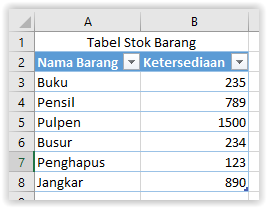
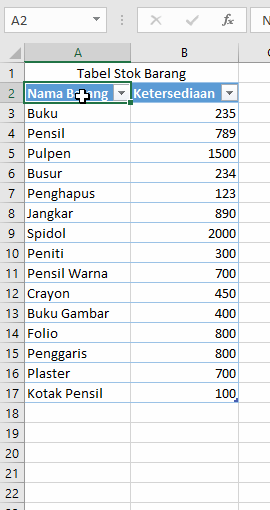
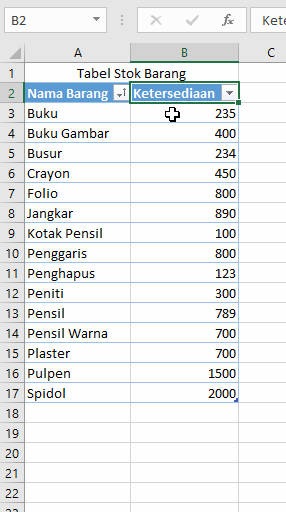

0 Response to "Cara Mengurutkan Data Di Excel Secara Otomatis Dengan Tabel"
Posting Komentar